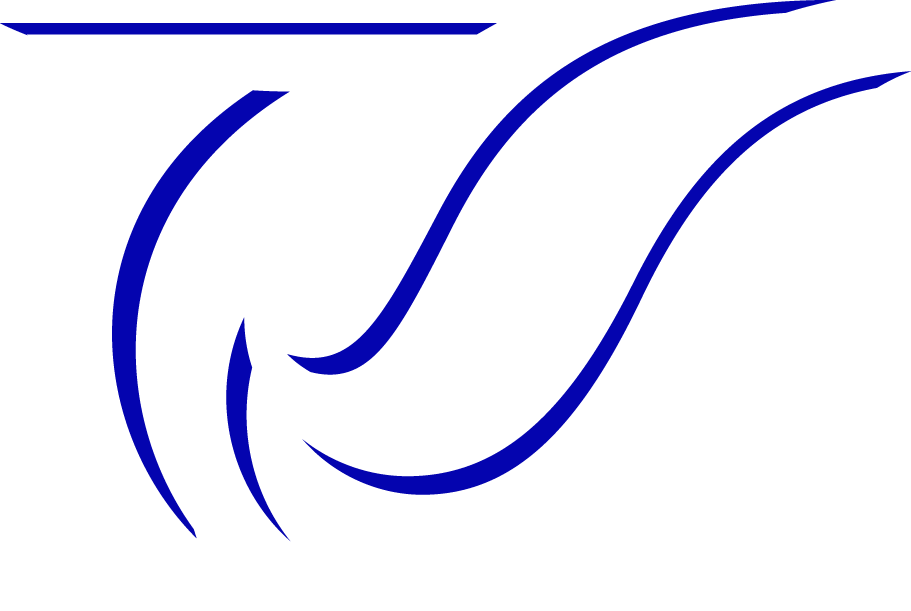Googleアナリティクスは無料でありながら、非常に多くの機能を兼ね備えたツールです。混乱を起こさないように、まずは主要な機能についておさえておきましょう。初期状態では使用できない項目もあるため、あらかじめ設定するように注意しましょう。
Googleアナリティクスで解析したデータは管理画面にて確認することができます。表示されている項目を見ると非常に高機能で、確認できるデータは膨大です。まずは管理画面左側のサイドメニューに表示されている主要項目の意味から把握していく必要があります。
ここでは、「インテリジェンスイベント」「リアルタイム」「ユーザー」「集客」「行動」「コンバージョン」の6つの主要項目があります。
「インテリジェンスイベント」では収益やコンバージョン率などの指標が通常の範囲から、離脱した場合に表示されるアラートを確認できます。「サマリー」をクリックすると全体のアラート情報を確認でき、「日別のイベント」「週別イベント」「月別のイベント」をクリックすることでそれぞれのアラート情報を確認できます。なお、アラートの条件は自動的に設定されているが、独自の「カスタムアラート」を設定することもできます。その場合は「サマリー」→「カスタムアラート」→「アラートの管理」→「新しいアラート」の順にクリックして使用しましょう。
「リアルタイム」では過去5分以内に来訪してくるユーザーの情報がレポート状にすばやく反映されます。アクティブユーザー数だけでなく、参照元のキーワードやWEBサイト、ユーザーの所在地、発生しているコンバージョン数、ユーザーが閲覧しているWEBページなども確認できます。
「ユーザー」ではどのようなユーザーが自分のサイトを訪問しているのかを知ることができます。具体的にはセッション数やページビュー数、平均セッション時間や直帰率などが簡単に把握できます。その他にもユーザーが初訪問なのか、リピーターなのか、どこの国・地域から訪問しているか、どの端末からきているかなどの情報を確認できます。パソコンやスマートフォンの機種や、使用しているブラウザ情報なども把握できるためユーザーの属性を把握するうえでも重要な価値を持つ機能です。
「集客」ではサイトの集客を確認することができる。「サマリー」ではユーザーがサイトに来訪した状況を把握できる「チャネル」に注目しましょう。WEB広告やソーシャルメディアを活用している場合に、それらがどれだけ機能しているかを把握する指標として参考にしましょう。
「行動」ではサイト内でのユーザーの具体的な動向を知ることができます。特に「行動フロー」ではそれらの流れを視覚的に表示することが可能なため、実際にユーザーがサイト内でどういった動きをしているか分かります。また「サイトの速度」ではWEBページの平均読み込み時間などが確認できるため、表示速度の改善にも活用しましょう。
「コンバージョン」を使用する際は、何を目標にするかの設定が必要です。商品購入やメールマガジンの登録、特定のWEBページへの来訪などといったWEBサイト上での目標を設定することで、具体的な目標の達成状況を確認することが可能になります。
次回は目標設定の手順についてご紹介していきます。